
小説・エピソードの再編集のしかた
こちらでは、小説・エピソードの再編集のしかたを順を追って説明します。
前提条件
聴くっしょ!の「作家」として会員登録していて、
ログイン済みであること
会員登録のしかたはコチラ
1.プロフィール画面を開く
①図1,図2のようにプロフィール画面を開きます。
※図1はスマートフォンの場合のみ必要になります
※PCでの操作の場合は図2からご覧ください


2.プロフィール画面の小説作品を選択する
プロフィール画面が表示されたら図3のように「小説作品」をクリックします。
※選択すると過去にあなたが投稿(下書き)した小説一覧をみることができます

3.再編集したい小説作品を選択します
図4のように再編集したい小説作品を選びクリックします。
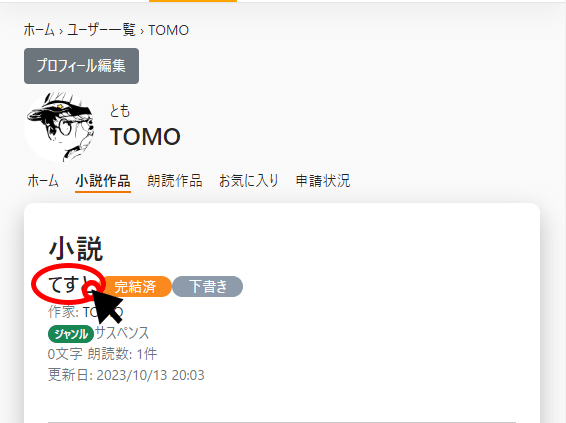
4‐1.小説(小説名・概要)を編集します
※エピソード(本編)編集をしたい場合は4‐2をご覧ください
図5のように画面上部の「編集」をクリックします

図6の赤い印部分を書き換えることができますので必要な箇所を編集してください

図7のように
①保存したい場合は、「公開」をクリック
②下書き保存したい場合は、「下書き保存」をクリック
※小説自体が下書き保存(非公開)になるので注意
③変更を保存しない場合は、「プロフィールへ戻る」をクリック
④小説を削除したい場合は、「削除」をクリック
※削除後はデータは戻りませんので注意

4‐2.エピソード(本編)を編集します
※小説(小説名・概要)編集をしたい場合は4‐1をご覧ください
図8のように編集したいエピソード名をクリックします
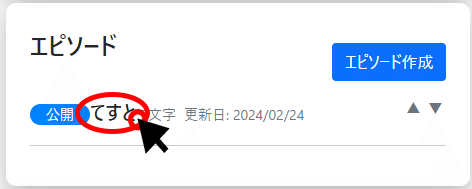
エピソード詳細画面が表示されたら図9のように「編集」をクリックします

図10の赤い印部分を書き換えることができますので必要な箇所を編集してください
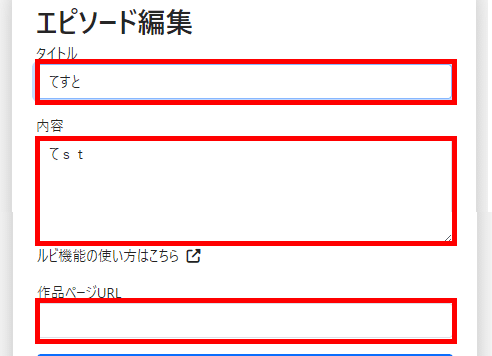
図11のように
①編集を更新(公開)したい場合、「更新」をクリック
②下書きに戻したい場合は、「下書きに戻す」をクリック
※エピソード自体が下書き保存(非公開)になるので注意
③変更を保存しない場合は、「プロフィールへ戻る」をクリック
④エピソードを削除したい場合は、「削除」をクリック
※削除後はデータは戻りませんので注意

以上です!
この記事が気に入ったらサポートをしてみませんか?
